Ajout/modification d'images
Dans l'écran d'édition d'éléments, vous pouvez ajouter ou modifier des images.
 Remarque
Remarque
- La modification de la mise en page des photos est utilisée à titre d'exemple dans les descriptions suivantes.
Ajout d'images
Vous pouvez ajouter des images à des éléments. Pour ajouter des images à des cadres de présentation d'image dans des éléments, reportez-vous à la section Modification d'images.
 Remarque
Remarque
- Vous pouvez positionner jusqu'à 10 images dans une page. Par conséquent, vous ne pouvez pas ajouter d'images lorsque vous utilisez un modèle disposant de 10 cadres de présentation d'image ou plus.
-
Dans l'écran d'édition d'éléments, cliquez sur Images.
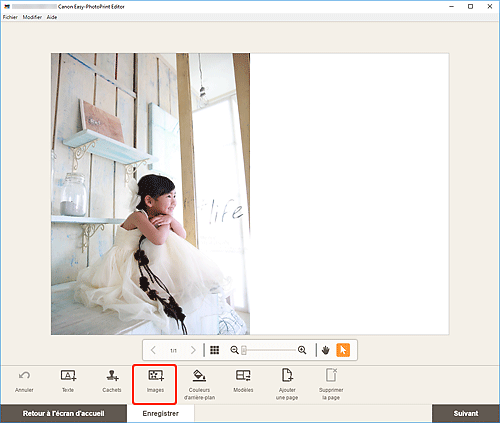
L'écran Emplacements des photos apparaît.
-
Sélectionnez la photo que vous souhaitez ajouter.
L'image est ajoutée au centre de l'élément.
-
Ajustez la position et la taille de l'image ajoutée selon vos besoins.
Modification d'images
-
Dans l'écran d'édition d'éléments, cliquez sur l'image ou sur le cadre de présentation d'image que vous souhaitez modifier.
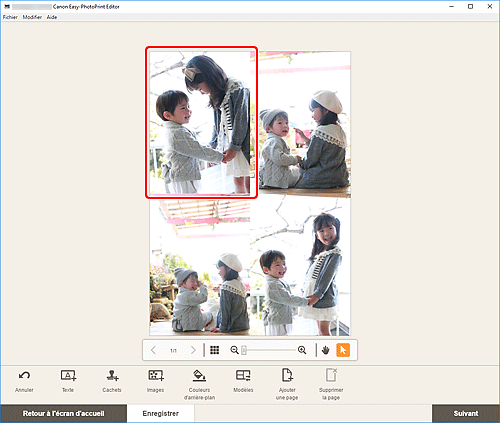
-
Cliquez sur Sélectionner une image.
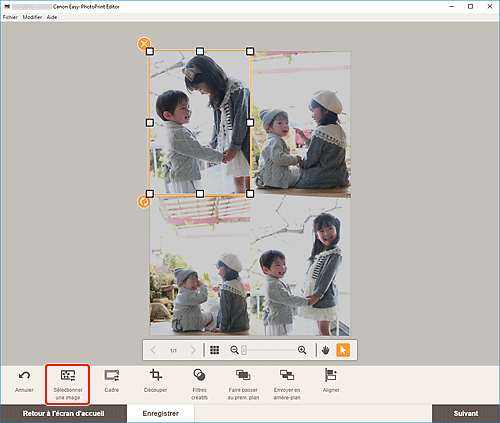
L'écran Emplacements des photos apparaît.
 Remarque
Remarque- Double-cliquer sur une image ou sur un cadre de présentation d'image permet également d'afficher l'écran Emplacements des photos.
-
Sélectionnez la photo que vous souhaitez ajouter.
L'image est modifiée.
-
Ajustez la position et la taille de l'image ajoutée selon vos besoins.

